A
Alihan Çelik
Misafir
iPhone kullanıcılarının en sık karşılaştığı uyarılardan biri “Depolama Alanı Dolu” mesajıdır. Bu uyarı, cihazın hafızasının dolduğunu ve yeni uygulama, fotoğraf veya güncelleme için yeterli alan kalmadığını gösterir. 2025 yılında iOS 18 ile birlikte bazı yeni özellikler eklense de, cihaz hafızası sınırlı olan iPhone modelleri hâlâ bu problemle karşı karşıya kalıyor. Bu yazıda iPhone’daki depolama sorununu çözmek için neler yapabileceğinizi adım adım ele alıyoruz.
Depolama Alanı Dolu İlk adım olarak, hangi uygulamaların ve verilerin en çok yer kapladığını tespit etmeniz gerekir.
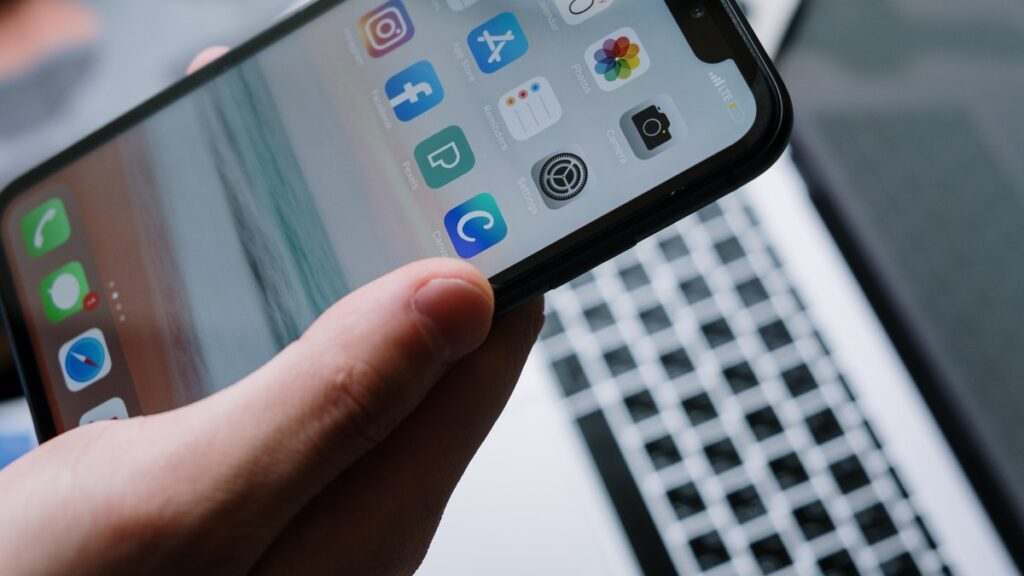
iPhone ‘Depolama Alanı Dolu’ Uyarısı Çözümü 2025
Fotoğraflar ve videolar, iPhone’un hafızasını hızla doldurabilir. iCloud kullanarak veya fiziksel olarak aktarma yaparak yer açabilirsiniz.
iCloud Yöntemi:
Ayarlar > Apple Kimliği > iCloud > Fotoğraflar
“iCloud Fotoğrafları” ve “iPhone Depolamasını Optimize Et” seçeneklerini aktif hale getirin.
Bu özellik sayesinde, orijinal dosyalar iCloud’a yüklenir, cihazda düşük boyutlu önizlemeler kalır.
Bilgisayara Aktarma:
iPhone’u bilgisayara bağlayın ve dosyaları manuel olarak aktarın.
Aktarılan dosyaları sildikten sonra, Son Silinenler klasörünü boşaltmayı unutmayın.
Kullanmadığınız uygulamaları silmek yerine, iOS 18 ile gelen “Uygulamayı Boşalt” özelliğini kullanabilirsiniz. Bu, uygulamayı siler ama verilerini korur.
Alternatif olarak, artık ihtiyacınız olmayan oyunları, sosyal medya uygulamalarını veya alışveriş uygulamalarını tamamen silebilirsiniz.
Safari gibi bazı uygulamalar, arama geçmişi ve önbellek nedeniyle ciddi alan kaplayabilir.
WhatsApp, Instagram gibi uygulamaları da yeniden yükleyerek önbellek temizliği yapabilirsiniz.
WhatsApp gibi uygulamalarda biriken medya dosyaları, depolama alanını önemli ölçüde etkileyebilir.
Depolama Alanı Dolu WhatsApp > Ayarlar > Depolama ve Veri > Depolamayı Yönet
Gruplar veya kişiler bazında hangi sohbet ne kadar yer kaplıyor görün.
Gereksiz fotoğraf, video, belge ve sesli mesajları silin.
Fotoğrafları veya videoları sildikten sonra cihazdan tamamen silinmeleri için “Son Silinenler” klasörünün de temizlenmesi gerekir.
Fotoğraflar > Albümler > Son Silinenler
“Tümünü Sil” seçeneğine dokunarak yer açabilirsiniz.
Mesajlar ve e-posta uygulamaları da zamanla büyük eklerle cihazı doldurabilir.
iMessage’dan gelen büyük fotoğraf ve videoları temizleyin.
Mail uygulamasındaki büyük eklentileri silin veya e-posta hesabınızı silip yeniden ekleyerek alan açın.
iPhone ‘Depolama Alanı Dolu’ Uyarısı Çözümü 2025 yazısı ilk önce BeeTekno yayınlanmıştır.
Okumaya devam et...
Depolama Alanı Dolu Hatası & Depolama Alanını Neler Tüketiyor?
Depolama Alanı Dolu İlk adım olarak, hangi uygulamaların ve verilerin en çok yer kapladığını tespit etmeniz gerekir.
- Ayarlar > Genel > iPhone Depolama Alanı yolunu izleyin.
- En üstte depolama durumu grafiksel olarak gösterilir.
- Uygulamalar, medya, sistem dosyaları ve diğer öğeler ne kadar yer kaplıyor görünür.
- Burada genellikle en çok alan kaplayanlar: Fotoğraflar, Videolar, WhatsApp, Instagram, Safari verileri ve indirilen medyalar olur.
Fotoğraf ve Videoları iCloud veya Bilgisayara Aktarın
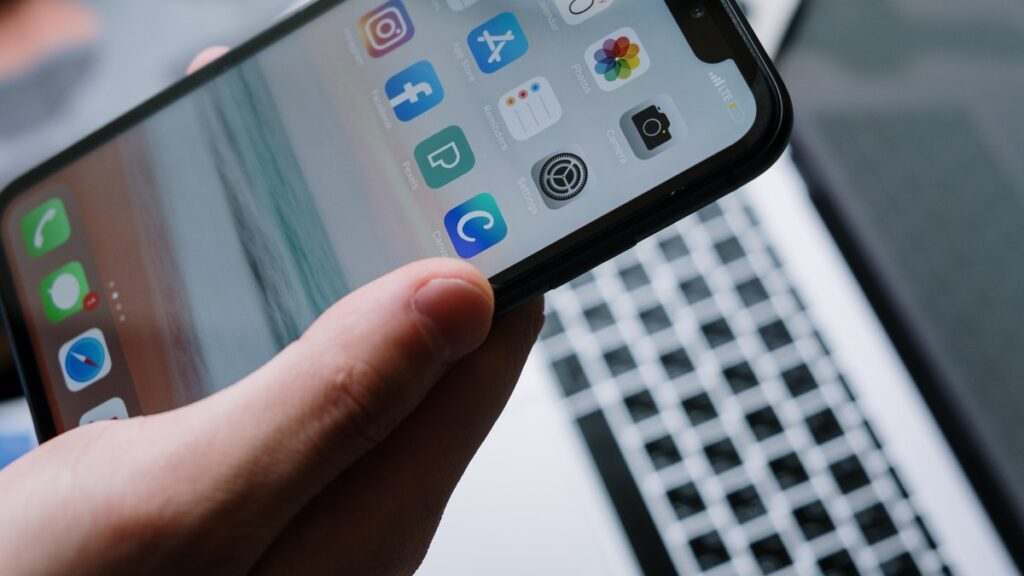
iPhone ‘Depolama Alanı Dolu’ Uyarısı Çözümü 2025
Fotoğraflar ve videolar, iPhone’un hafızasını hızla doldurabilir. iCloud kullanarak veya fiziksel olarak aktarma yaparak yer açabilirsiniz.
iCloud Yöntemi:
Ayarlar > Apple Kimliği > iCloud > Fotoğraflar
“iCloud Fotoğrafları” ve “iPhone Depolamasını Optimize Et” seçeneklerini aktif hale getirin.
Bu özellik sayesinde, orijinal dosyalar iCloud’a yüklenir, cihazda düşük boyutlu önizlemeler kalır.
Bilgisayara Aktarma:
iPhone’u bilgisayara bağlayın ve dosyaları manuel olarak aktarın.
Aktarılan dosyaları sildikten sonra, Son Silinenler klasörünü boşaltmayı unutmayın.
Kullanılmayan Uygulamaları Kaldırın veya Boşaltın
Kullanmadığınız uygulamaları silmek yerine, iOS 18 ile gelen “Uygulamayı Boşalt” özelliğini kullanabilirsiniz. Bu, uygulamayı siler ama verilerini korur.
- Ayarlar > iPhone Depolama > Uygulama seç
- “Uygulamayı Boşalt” seçeneğine dokunun
- Daha sonra uygulamayı tekrar yüklerseniz, verileriniz geri gelir.
Alternatif olarak, artık ihtiyacınız olmayan oyunları, sosyal medya uygulamalarını veya alışveriş uygulamalarını tamamen silebilirsiniz.
Safari ve Uygulama Önbelleklerini Temizleyin
Safari gibi bazı uygulamalar, arama geçmişi ve önbellek nedeniyle ciddi alan kaplayabilir.
- Ayarlar > Safari > Geçmişi ve Web Sitesi Verilerini Sil
WhatsApp, Instagram gibi uygulamaları da yeniden yükleyerek önbellek temizliği yapabilirsiniz.
WhatsApp ve Diğer Mesajlaşma Uygulamalarını Temizleyin
WhatsApp gibi uygulamalarda biriken medya dosyaları, depolama alanını önemli ölçüde etkileyebilir.
Depolama Alanı Dolu WhatsApp > Ayarlar > Depolama ve Veri > Depolamayı Yönet
Gruplar veya kişiler bazında hangi sohbet ne kadar yer kaplıyor görün.
Gereksiz fotoğraf, video, belge ve sesli mesajları silin.
“Son Silinenler” Klasörünü Temizleyin
Fotoğrafları veya videoları sildikten sonra cihazdan tamamen silinmeleri için “Son Silinenler” klasörünün de temizlenmesi gerekir.
Fotoğraflar > Albümler > Son Silinenler
“Tümünü Sil” seçeneğine dokunarak yer açabilirsiniz.
Büyük Mesaj ve Mail Eklerini Silin
Mesajlar ve e-posta uygulamaları da zamanla büyük eklerle cihazı doldurabilir.
iMessage’dan gelen büyük fotoğraf ve videoları temizleyin.
Mail uygulamasındaki büyük eklentileri silin veya e-posta hesabınızı silip yeniden ekleyerek alan açın.
iPhone ‘Depolama Alanı Dolu’ Uyarısı Çözümü 2025 yazısı ilk önce BeeTekno yayınlanmıştır.
Okumaya devam et...